Jedwali la yaliyomo
Ikiwa wewe ni mtumiaji wa Windows 10, tayari umekumbana na tatizo ambapo Mfanyakazi wa Kisakinishi cha Moduli za Windows huchukua CPU nyingi mno . Tatizo la programu yoyote kutumia matumizi mengi ya CPU ni kwamba inaweza kusababisha utendakazi wa CPU yako kushuka.
Hii itasababisha kompyuta kufanya kazi polepole sana na inaweza kusababisha mfumo wako kuanguka. Kando na masuala ya utendakazi, ikiwa CPU yako itafanya kazi kwa bidii wakati wote, pia itaharibu afya ya maunzi yenyewe baada ya muda, na hivyo kupelekea kutofanya kazi tena.
Kifanyakazi cha Kisakinishi cha Moduli za Windows ni Cha Nini?
Mfanyakazi wa Kisakinishaji cha Moduli za Windows, wakati mwingine huonyeshwa kwenye Kidhibiti Kazi kama “TiWorker.exe,” ni Huduma ya Usasishaji kutoka Windows. Huduma hii inasimamia kuangalia sasisho mpya kutoka kwa Windows na kuzisakinisha. Inafanya kazi chinichini na huendeshwa kiotomatiki, na kuifanya isimuathiri mtumiaji.
Angalia Pia:
- Programu ya Kukagua Afya ya Kompyuta ni nini?
- Moduli ya Mfumo Unaoaminika Haifanyi Kazi
Marekebisho ya Matumizi ya Kiwango cha Juu cha Utumiaji wa Moduli za Windows kwa Kifanyakazi cha CPU
Leo, tutakuonyesha baadhi ya hatua bora zaidi za utatuzi unazoweza kutekeleza. kurekebisha matumizi ya juu ya CPU ya Windows Modules Installer Worker. Hizi hapa ni mbinu 3 kuu za kutatua suala hili.
Njia ya Kwanza - Lemaza Huduma ya Usasishaji Windows
Kuzima Kisakinishi cha Moduli za Windows kufanya kazi kiotomatiki kwenyechinichini, Windows haitaweza kuangalia masasisho mapya au kusakinisha. Kisakinishi cha Modules za Windows hakiwezi kutumia sehemu nzuri ya nguvu ya CPU yako.
- Bonyeza vitufe vya “ Windows ” na “ R ” kwenye kibodi yako na andika “ services.msc ”
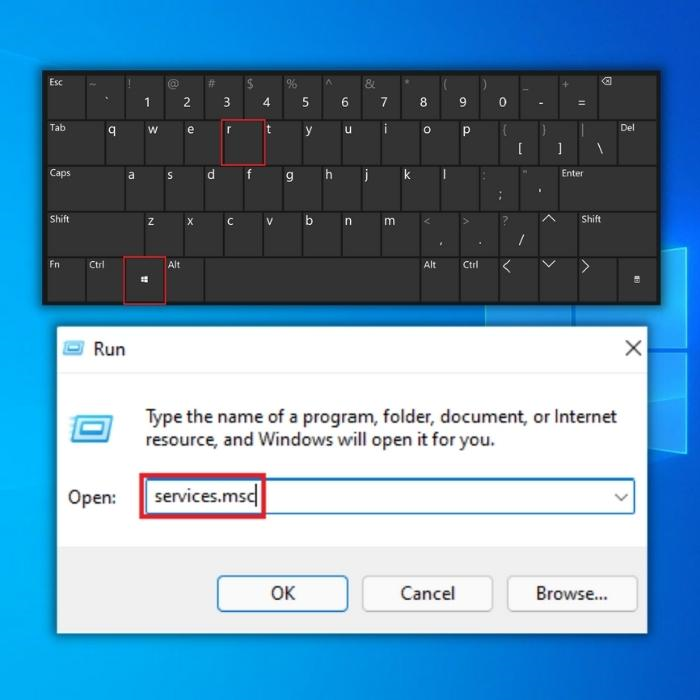
- Katika dirisha la Huduma, bofya mara mbili kwenye “ Windows Update ” na uweke Aina ya Kuanzisha hadi “ Imezimwa ,” bofya “ Stop ” chini ya Hali ya Huduma, bofya “ Tuma ,” na mwisho, ubofye “ Sawa .”
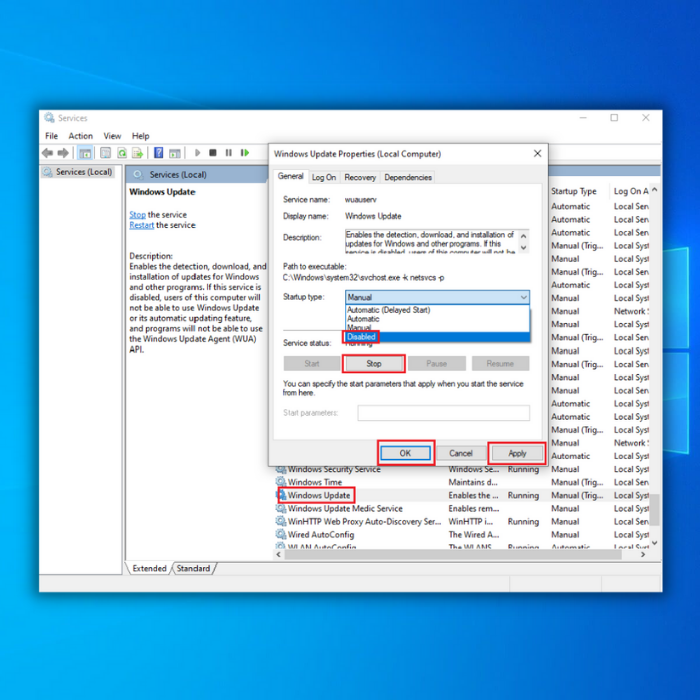
- Angalia matumizi yako ya CPU kwa kufungua kidhibiti cha kazi ili kuthibitisha kama njia hii imetatua matumizi makubwa ya CPU kwenye mfumo wako. Unaweza kufungua Kidhibiti cha Kazi kwa kushikilia vitufe vya “ CTRL ” + “ Shift ” + “ Esc ” kwenye kibodi yako.

- Angalia: Vigeuzi 10 Bora vya YouTube hadi Mp3 mwaka wa 2022
Njia ya Pili – Tekeleza Zana ya Kitatuzi cha Windows
Windows ina zana iliyojengewa ndani ambayo huchanganua na kurekebisha masuala yoyote ndani ya mfumo. Kuendesha zana hii kunaweza kuboresha matumizi ya juu ya CPU ya Kisakinishi cha Modules za Windows.
- Shikilia kitufe cha “ Windows ” na ubonyeze herufi “ R,” na uandike “ dhibiti sasisho ” katika kidirisha cha amri ya kutekeleza.
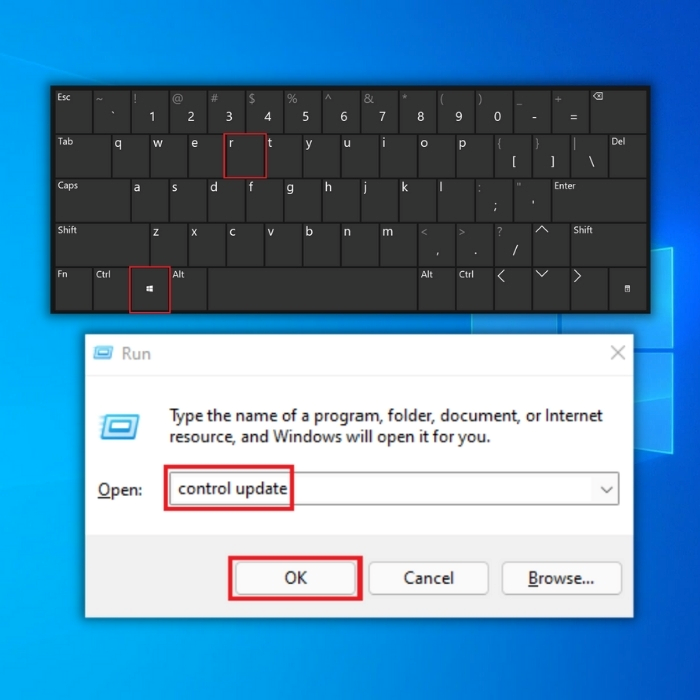
- Katika dirisha linalofuata, bofya “ Tatua ” na “ Vitatuzi vya Ziada .”
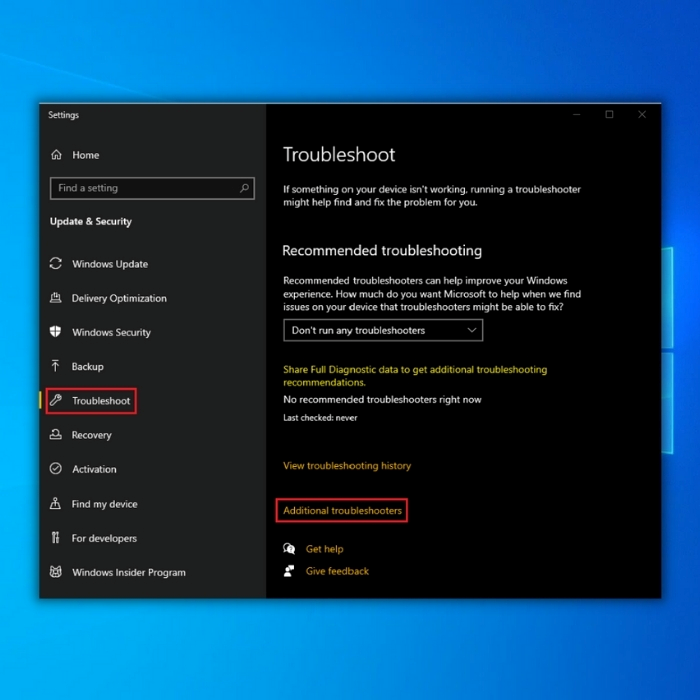
- Katika Vitatuzi vya Ziada, bofya kwenye “ Sasisho la Windows ” na “ EndeshaKitatuzi .”

- Subiri kitatuzi kikamilike na kwa maagizo yoyote yanayopendekezwa ili kurekebisha tatizo.
- Chapisho Linalosaidia: Mapitio ya Windows Media Player
Njia ya Tatu – Futa Folda ya “SoftwareDistribution”
Sasisho zote za Windows zinazopakuliwa kwenye kompyuta yako zitawekwa. kwenye folda ya SoftwareDistribution. Kwa kufuta folda hii, unafuta masasisho ya Windows yanayoweza kuharibika na kusababisha matumizi makubwa ya CPU ya Kisakinishi cha Windows Modules.
- Shikilia “ Windows ” + “ R ” kuleta amri ya mstari wa kukimbia na uandike “ C:\Windows\ ” na ubofye ingiza .
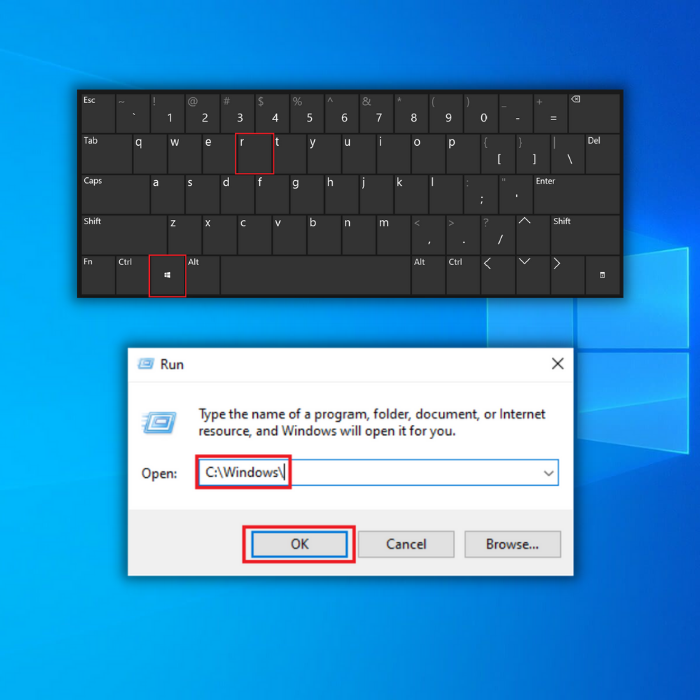
- 7>Katika folda ya Windows, tafuta folda ya “ SoftwareDistribution ” na ifute .
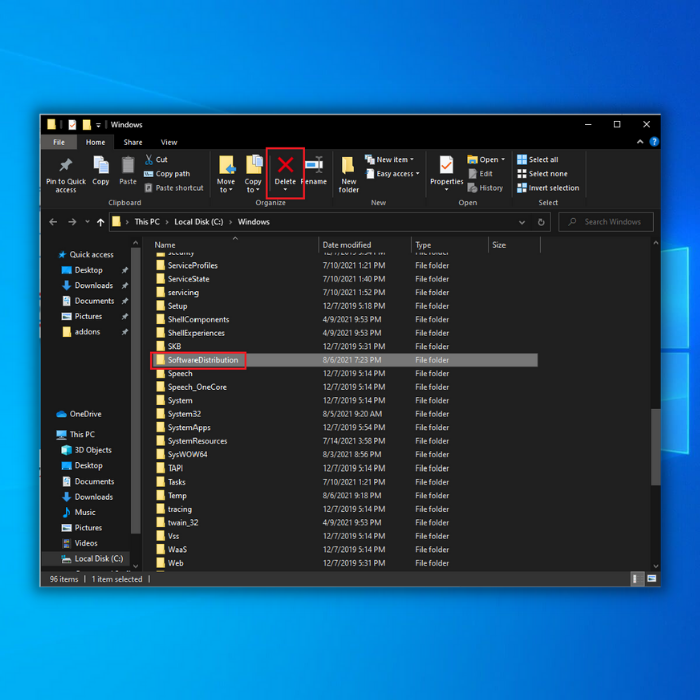
- Ukishaifuta Folda ya Usambazaji wa Programu, anzisha upya kompyuta yako na ufungue Kidhibiti Kazi ili kuangalia kama tatizo limerekebishwa.
Njia ya Nne - Tekeleza SFC au Zana ya Kikagua Faili za Mfumo
Zana nyingine muhimu ambayo inaweza kutumika kuchanganua na kurekebisha faili mbovu au zinazokosekana za Windows ni Windows SFC. Fuata hatua hizi ili kuchanganua kwa kutumia Windows SFC:
- Shikilia kitufe cha “ windows ” na ubonyeze “ R ,” na uandike “ cmd ” kwenye safu ya amri ya kukimbia. Shikilia vitufe vya “ ctrl na shift ” pamoja na ubofye ingiza . Bofya “ Sawa ” kwenye dirisha linalofuata ili kutoaruhusa za msimamizi.
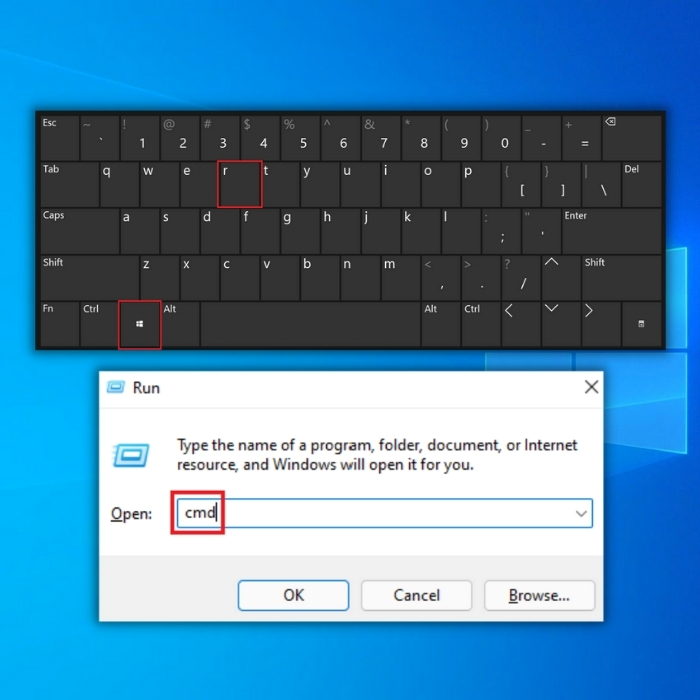
- Chapa “ sfc /scannow ” kwenye kidirisha cha amri na ubonyeze ingiza. Subiri SFC ikamilishe kuchanganua na kuwasha upya kompyuta. Baada ya kumaliza, endesha zana ya Usasishaji wa Windows ili kuangalia kama tatizo limerekebishwa.
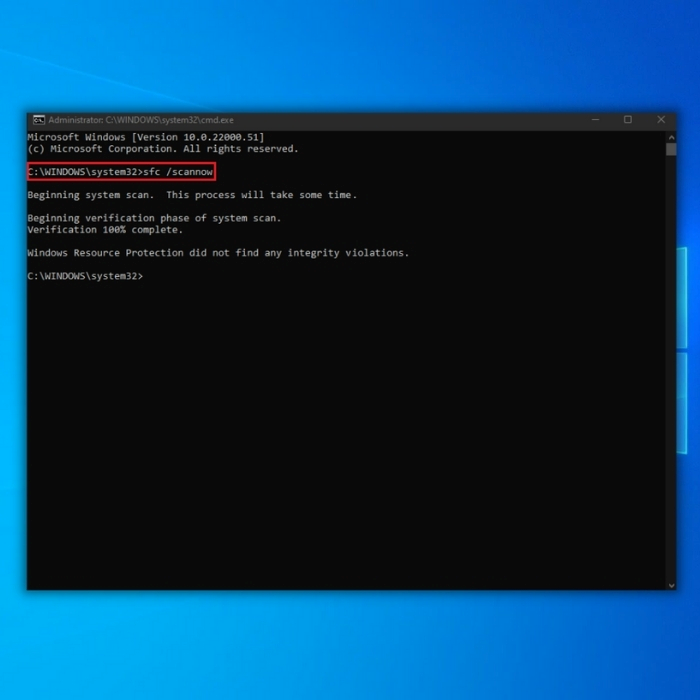
- Pindi uchanganuzi utakapokamilika, hakikisha kuwa umeanzisha upya kompyuta yako. Mara tu kompyuta yako ikiwashwa, fungua Kidhibiti Kazi na uangalie ikiwa suala limesuluhishwa hatimaye.
Njia ya Tano - Zindua Zana ya DISM au Zana ya Kuhudumia na Kusimamia Picha ya Usambazaji
Kuna matukio wakati Zana ya Usasishaji ya Windows inaweza kupakua faili mbovu ya kusasisha Windows. Ili kurekebisha hili, utahitaji kuendesha DISM.
- Bonyeza kitufe cha “ windows ” kisha ubonyeze “ R .” Dirisha dogo litaonekana ambapo unaweza kuandika “ CMD .”
- Dirisha la kidokezo cha amri litafunguliwa, andika “ DISM.exe /Online /Cleanup-image /Restorehealth ” kisha ubofye “ enter .”

- Huduma ya DISM itaanza kuchanganua na kurekebisha hitilafu zozote. Mara baada ya kukamilika, anzisha upya PC yako. Fungua Kidhibiti Kazi ili kuona kama hitilafu inaendelea.
- Angalia: Rufus Kagua & Mwongozo
Maneno ya Mwisho
Inapaswa kurekebisha matumizi ya juu ya CPU ya Kifanyakazi cha Kisakinishi cha Modules za Windows mara ya kwanza kuonekana. Kuiacha bila uangalizi kunaweza kusababisha matatizo zaidi katika siku zijazo. Mojawapo ya shida hizo ni pamoja na kupata CPU iliyopigwa tanguhutumia karibu 100% ya uwezo wake kila wakati unapotumia kompyuta yako.

